Hiện nay nhu cầu chụp ảnh và chỉnh sửa để cho ra những bức ảnh đẹp rất được mọi người quan tâm. Vì chụp vội, ánh sáng không đạt hay bị run tay, điều này đã cho ra những bức ảnh bị mờ và không chất lượng. Đó chính là lí do mà các app chỉnh sửa hình ảnh ra đời. Sau đây chúng tôi sẽ giới thiệu cho bạn 10 app làm nét ảnh được nhiều người sử dụng nhất hiện nay nhé!
Lightroom
Nhà phát hành nổi tiếng Adobe đã cho ra mắt ứng dụng chỉnh sửa ảnh Adobe Photoshop Lightroom. Lightroom có các phiên bản dùng thử dành cho PC, Android và iOS, bạn có thể dùng thử ứng dụng trong vòng 30 ngày và sau đó bạn phải trả phí nếu muốn tiếp tục sử dụng.
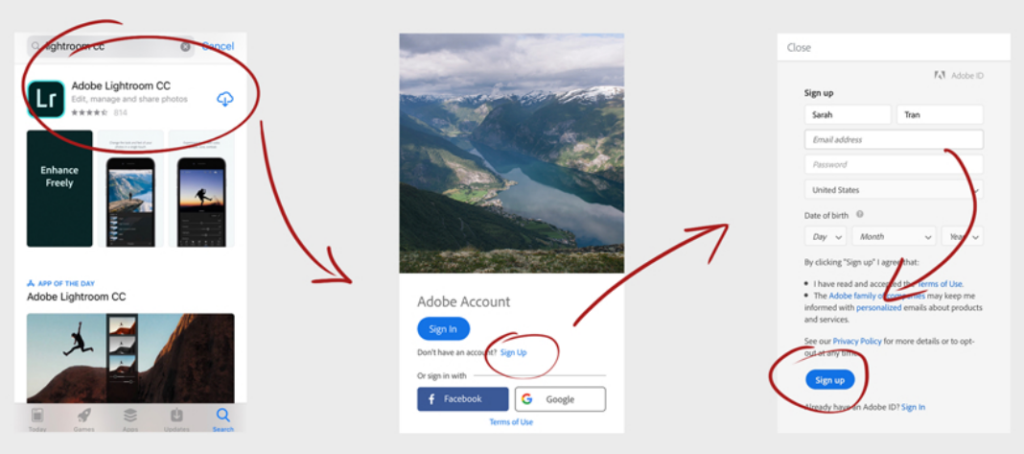
Nhiều công cụ chỉnh sửa ảnh để làm cho bức ảnh trở nên hoàn hảo, bao gồm các gói cài đặt sẵn cho phép chỉnh sửa ảnh nhanh và thuận tiện hơn, theo dõi thay đổi của ảnh đã chỉnh sửa so với ảnh gốc, chỉnh sửa ảnh chụp bằng máy ảnh điện thoại thông minh sang ảnh RAW DSLR và tất cả các thiết bị đều có thể truy cập nó…
Tính năng nổi bật:
- Dễ sử dụng và thuận tiện trong các thao tác,…
- Với bộ công cụ điều chỉnh các màu sắc và làm nét ảnh chuyên nghiệp.
- Bảng lọc màu hết sức đa dạng.
- Các hình ảnh dễ dàng chỉnh sửa màu sắc
Nhược điểm:
- Cần có tài khoản để đăng ký.
- Với những hình ảnh phức tạp thì bộ công cụ không đủ để đáp ứng.
- Nếu bạn là một người mới thỉ sẽ khó để thực hiện các thao tác.
Link tải ứng dụng Lightroom cho hệ điều hành Android
Link tải ứng dụng Lightroom cho hệ điều hành iOS
Các bước làm nét ảnh với app Lightroom:
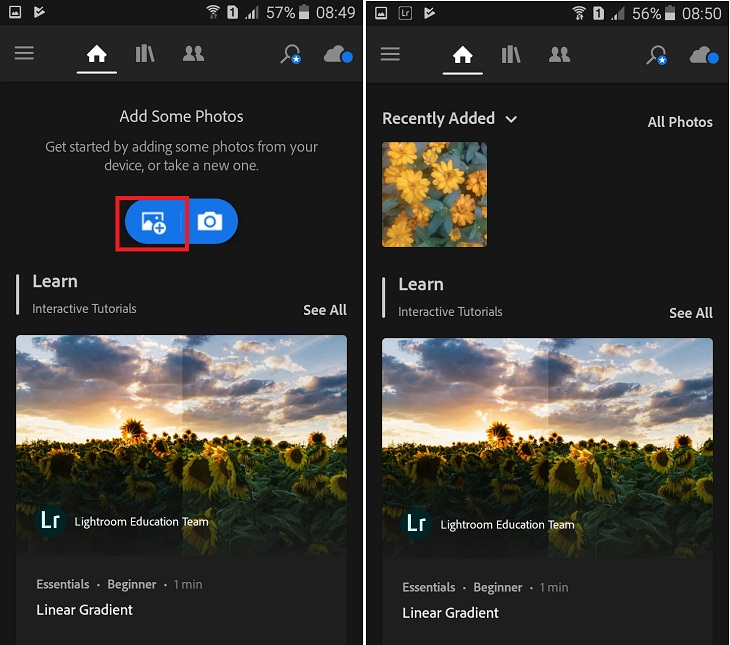
Bước 1: Sau khi bạn đã tải ứng dụng thì bạn phải đăng nhập vào tài khoản Adobe, sau đó bạnnhấp vào biểu tượng bức ảnh để lấy hình ảnh mà bạn cần chỉnh sửa. Ảnh mà bạn chọn sẽ được lưu vào ứng dụng, bạn nhấp vào ảnh để bắt đầu chỉnh sửa ảnh.
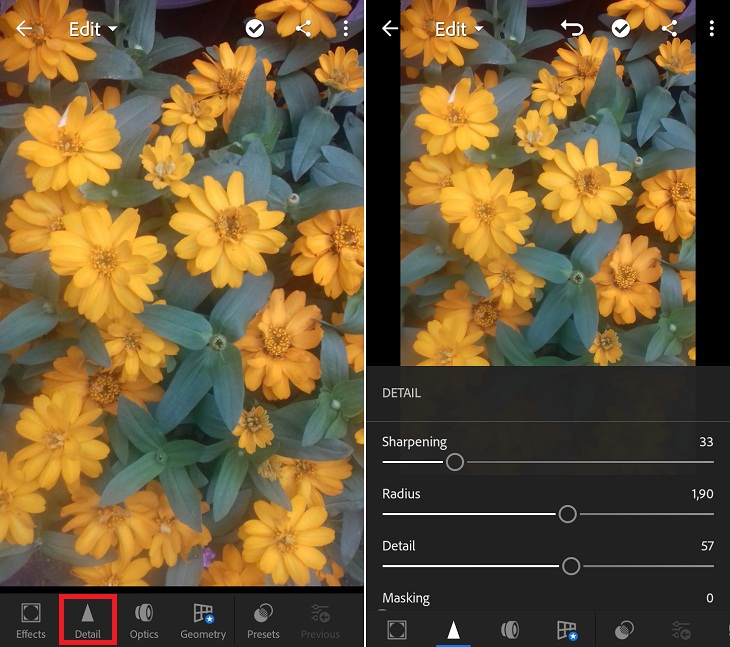
Bước 2: Ở các mục cuối của màn hình bạn kéo qua bên phải tìm và chọn [Detail]. Kéo các thanh trượt qua bên phải để tăng độ nét cho tấm ảnh
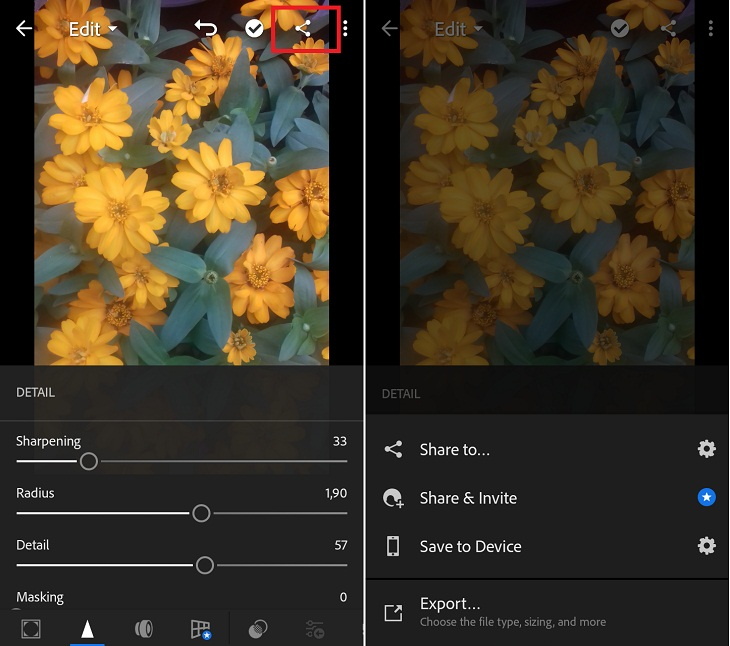
Bước 3: Sau đó bạn hãy nhấp vào biểu tượng chia sẻ bên trên để lưu ảnh thành công, chọn định dạng cho ảnh hoặc chia sẻ với bạn bè.
Snapseed
Một ứng dụng chỉnh sửa ảnh miễn phí của Google chính là Snapseed. Nó là một ứng dụng dành cho nền tảng di động bao gồm iOS và Android 4.4 trở lên. Ứng dụng làm sắc nét hình ảnh Snapseed với giao diện đơn giản và dễ sử dụng và cung cấp cho người dùng các công cụ chỉnh sửa ảnh như công cụ crop, điều chỉnh độ sáng, mờ ảnh, cân bằng trắng, thêm viền,…
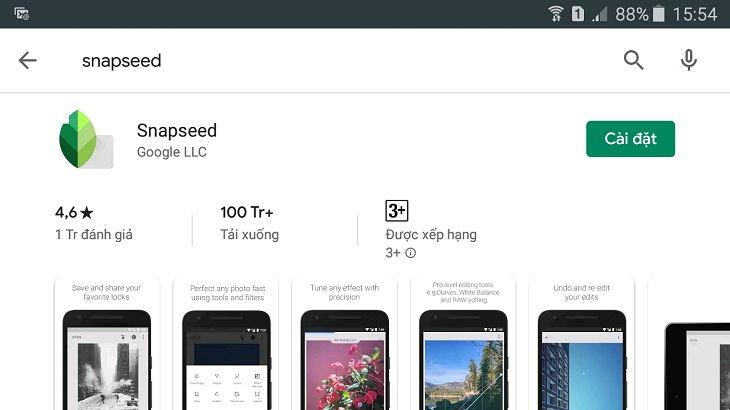
Đặc biệt, bạn cũng có thể sử dụng ứng dụng này để xóa ảnh mờ. Bắt đầu chỉnh sửa từ các tùy chọn công cụ. Mặc dù có nhiều bộ lọc để lựa chọn, nhưng những trường hợp muốn sửa ảnh bị mờ tốt hơn nên sử dụng phần chi tiết, nơi người dùng có thể điều chỉnh những thứ như kết cấu hoặc độ sắc nét.
Tính năng nổi bật:
-
29 công cụ chỉnh sửa tích hợp sẵn để tạo theo ý thích của bạn.
-
Làm sắc nét, xóa ảnh, điều chỉnh độ phơi sáng.
-
Chỉnh sửa và làm sắc nét hình ảnh đến từng chi tiết nhỏ nhất.
-
Điều chỉnh hình ảnh tùy theo khu vực mình muốn.
-
Đọc định dạng ảnh RAW.
-
Các bộ lọc màu đẹp có sẵn và rất đa dạng.
-
Hỗ trợ cho ra hình ảnh với chất lượng cao.
Nhược điểm:
-
Ghép nhiều ảnh thì các chức năng này không được hỗ trợ.
-
Mẫu khung ảnh ít và không đẹp.
-
Chỉ những hình ảnh riêng lẻ có thể được chỉnh sửa.
Link tải ứng dụng Snapseed cho hệ điều hành Android
Link tải ứng dụng Snapseed cho hệ điều hành iOS
Các bước làm nét ảnh với app Snapseed
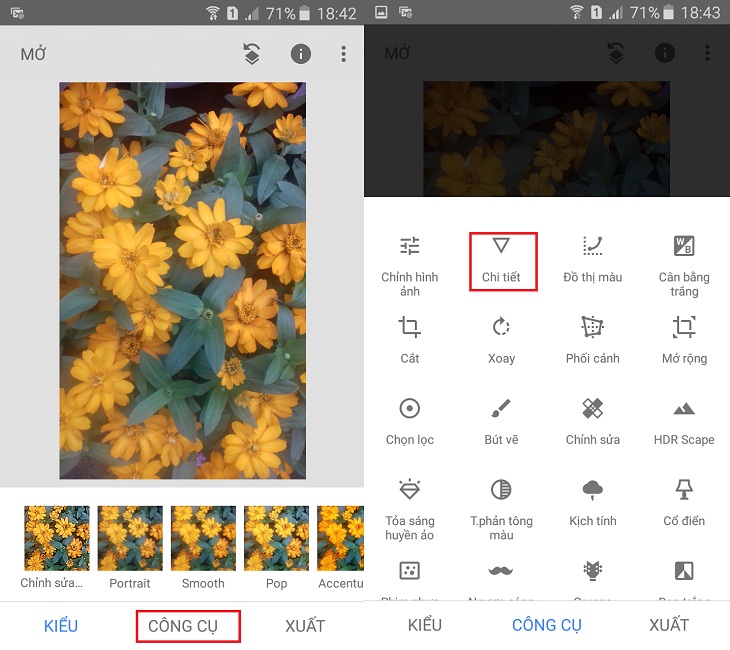
Bước 1: Sau các bạn khi tải ứng dụng về máy bạn mở vào hình ảnh muốn chỉnh sửa, sau đó chọn [CÔNG CỤ] để bắt đầu chỉnh ảnh. Tiếp theo chọn [Chi tiết]
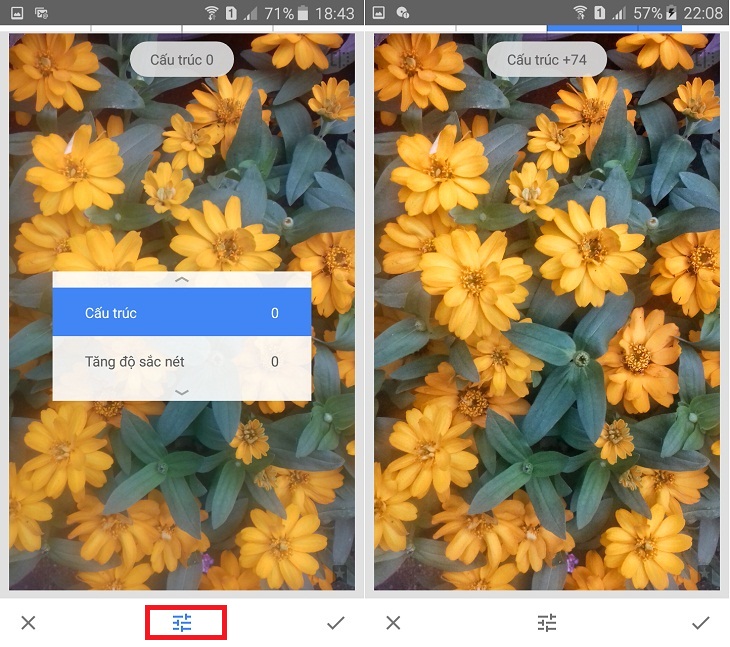
Bước 2: Các bạn chọn biểu tượng ở giữa vào cuối màn hình, sau đó chọn [Cấu trúc], để tăng giảm bằng cách trượt qua bên phải màn hình
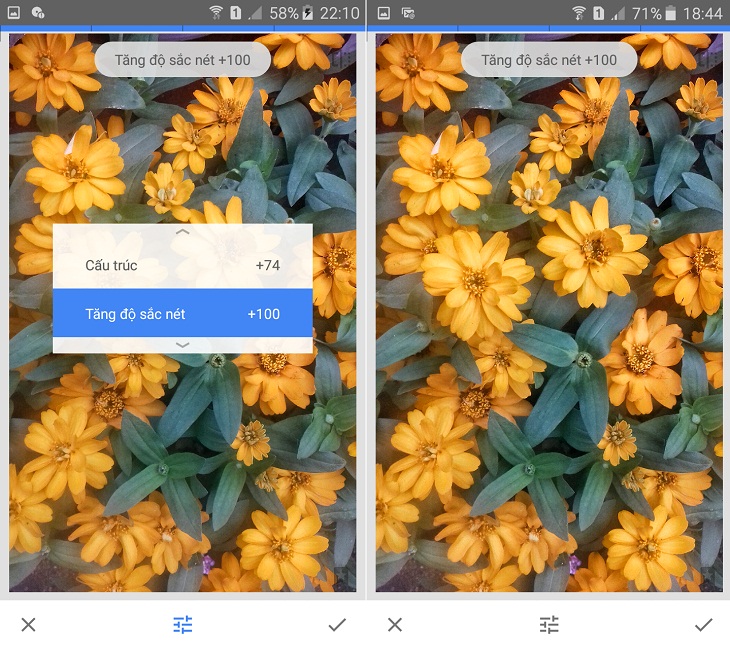
Bước 3: Các bạn chọn [Tăng độ sắc nét], sau đó cũng trượt qua bên phải màn hình để tăng độ nét cho hình ảnh.
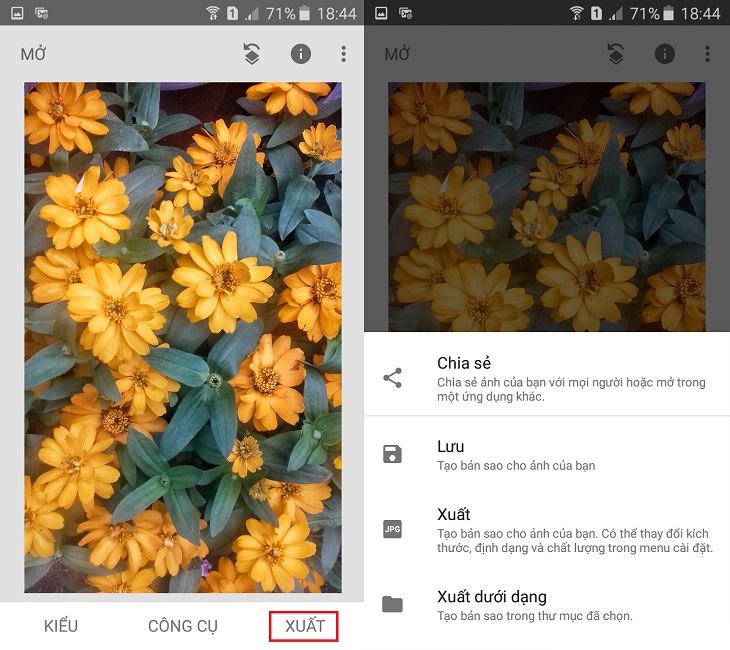
Bước 4: Các bạn nhấp vào [XUẤT] để lưu ảnh, sau đó chia sẻ với bạn bè,…
Remini
Remini được mô tả là phần mềm làm sắc nét hình ảnh có chức năng chính là khôi phục những hình ảnh cũ và bị hỏng. Với công nghệ chuyên nghiệp, Remini có thể khôi phục chất lượng hình ảnh một cách nhanh chóng. Chức năng làm sắc nét ảnh Trung Quốc, những bức ảnh cũ, mờ hoặc kém chất lượng được chụp bởi máy ảnh cũ hoặc điện thoại
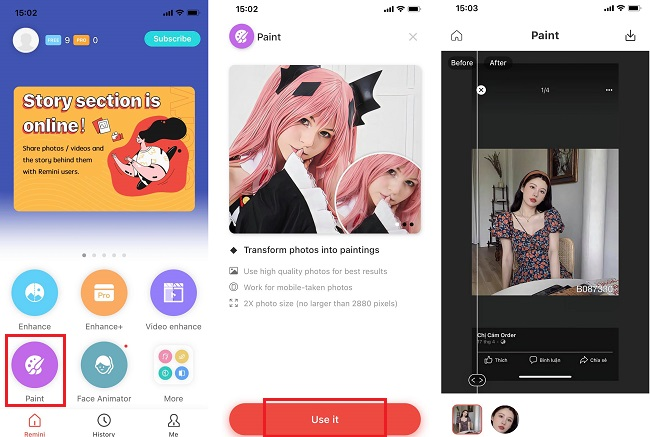
Remini sử dụng công nghệ thế hệ trí tuệ nhân tạo tiên tiến, sắc nét và độ nét cao, là cách tốt nhất để mang và khôi phục hình ảnh chuyên nghiệp cho cuộc sống hàng ngày của chúng ta. Khi bạn mở ứng dụng Remini, bạn không thấy thanh trượt như các ứng dụng khác, hình ảnh này sẽ xoay bằng cách làm sắc nét ứng dụng. Xoay thanh trượt thành một núm và di chuyển núm sang dấu “+” cho rõ ràng. Trong ứng dụng dành riêng cho việc làm sắc nét này, hiệu ứng làm sắc nét rất mạnh. Từ từ di chuyển nút xoay cho đến khi bạn tìm thấy vị trí ưng ý cho bức ảnh.
Các tính năng nổi bật:
-
Khôi phục lại ảnh cũ và những ảnh chất lượng thấp thành ảnh có độ phân giải cao và chất lượng hơn.
-
Biến từ hình ảnh mờ trở thành các bức ảnh sắc nét hơn.
-
Sửa lại các video bị mờ và phát lại các video đã quay trước đó với hình ảnh rõ nét hơn.
-
Có nhiều công cụ xử lí hình ảnh chuyên nghiệp.
Nhược điểm:
-
Bạn chỉ được chỉnh sửa miễn phí 10 lần trong 1 ngày và bạn phải đăng nhập.
-
Có quá nhiều quảng cáo.
-
Cần tài khoản để đăng nhập vào ứng dụng này.
Link tải ứng dụng Remimi cho hệ điều hành Android
Link tải ứng dụng Remimi cho hệ điều hành iOS
Các bước làm nét ảnh với app Remimi
Bước 1: Các bạn truy cập vào ứng dụng CH Play hoặc App Store sau đó tải ứng dụng về máy, sau khi đã tải xong bạn phải đăng nhập tài khoản.
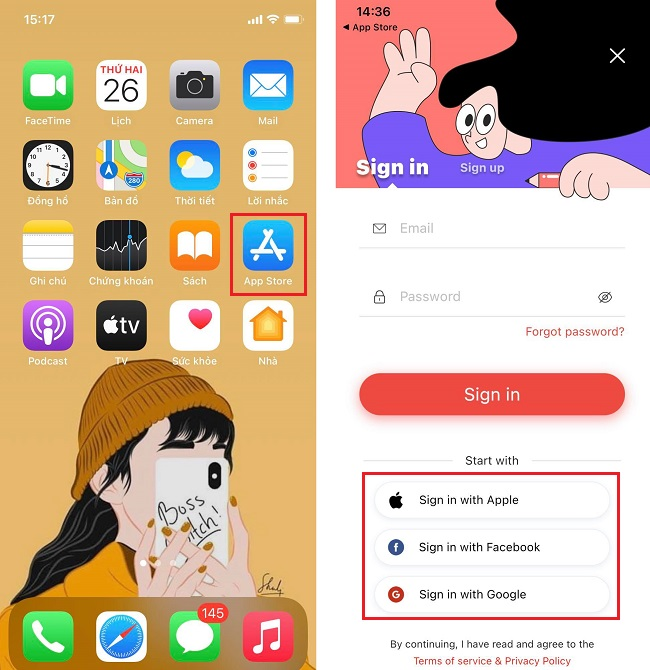
Bước 2: Sau khi bạn đã đăng nhập tài khoản, bạn nhấn vào mục Enhance để làm mờ ảnh, tiếp tục chọn Use it.

Bước 3: Sau đó bạn hãy chọn hình ảnh bất kỳ trong thư viện của bạn để chỉnh sửa. Bạn hãy kéo thanh ở giữa sang phải để làm rõ nét hình ảnh, rồi chọn nút tải để lưu hình ảnh về máy.
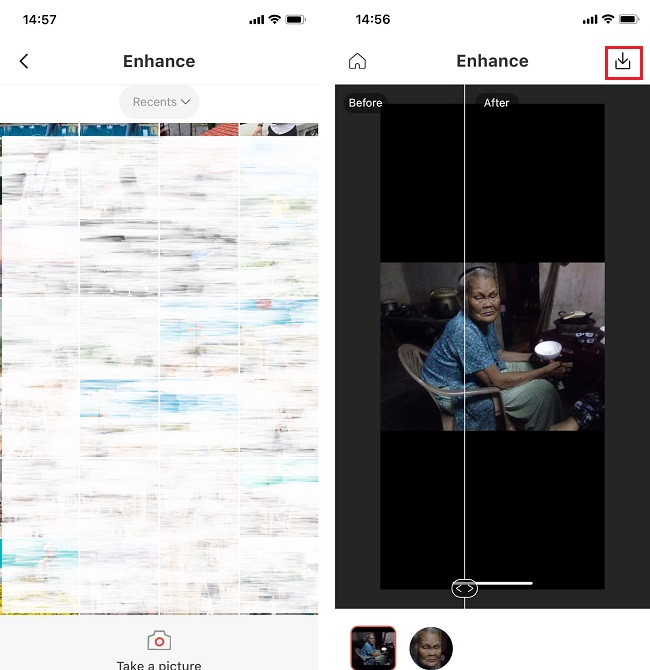
Bước 4: Tại giao diện của màn hình bạn hãy chọn mục Video enhance để chỉnh sửa video rõ nét. Tiếp theo bạn nhấn chọn mục Use it.
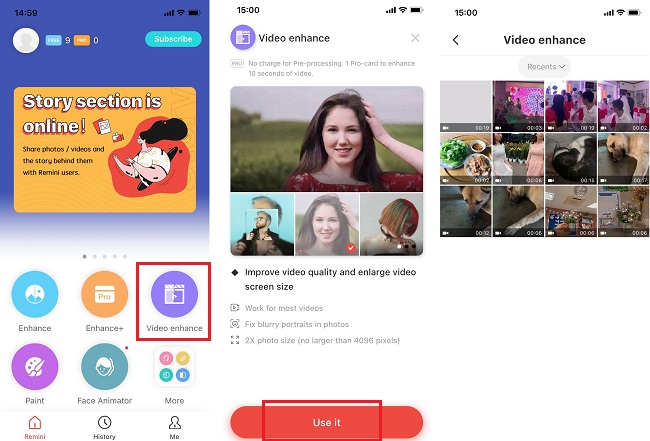
Bước 5: Sau đó bạn chọn video cần chỉnh sửa trong thư viện sau đó nhập tên cho video. Lúc này video bị mờ sẽ được hệ thống chạy và làm rõ.
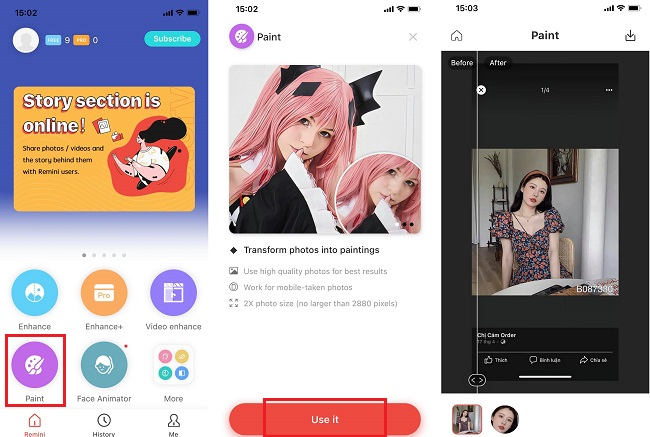
Bước 6: Bạn có thể chọn mục Paint sau đó chọn vào mục Use it. Rồi chọn ảnh thông thường để biến thành ảnh Anime.
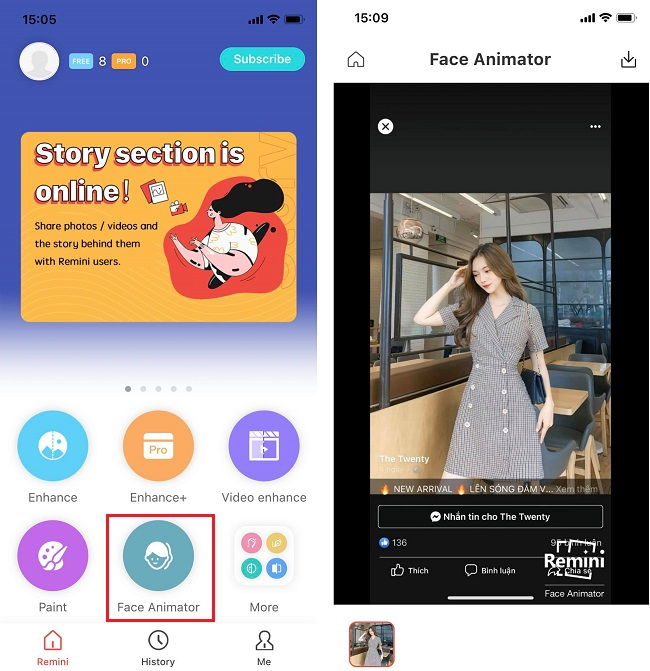
Bước 7: Tiếp theo bạn có thể nhấn chọn mục Face Aniator để tùy chỉnh ảnh gương mặt chuyển động. Chọn hình ảnh cần chỉnh sửa. Lúc này màn hình sẽ cho ra kết quả bức hình chuyển động mà bạn mong muốn.
Pixlr
PIXLR có các tính năng chỉnh sửa ảnh cơ bản và chuyên nghiệp làm sắc nét ảnh với nhiều công cụ. Bạn có thể thực hiện nhiều thao tác như: để thay đổi kích thước của ảnh, loại bỏ chi tiết ảnh, chỉnh màu sắc và độ tương phản, độ bão hòa và các thông số màu của ảnh, giảm nhiễu và làm sắc nét ảnh, … Với các hiệu ứng được chọn lọc cao được khá nhiều người theo dõi. Với nút điều chỉnh tiêu cự và một vài thao tác đơn giản, bạn đã làm cho hình ảnh mờ trở nên sắc nét hơn.
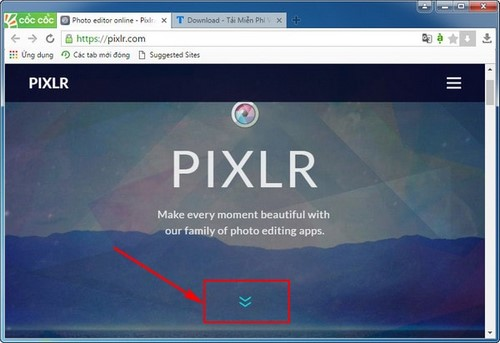
Tính năng nổi bật:
-
Trình chỉnh sửa ảnh chuyên nghiệp như cắt ghép, xoay, làm mờ, làm sắc nét, …
-
Tăng độ sắc nét cho ảnh, giảm mờ.
-
Có một loạt các hiệu ứng và bộ lọc ảnh.
-
Nhập và chọn phông chữ và màu phông chữ trực tiếp và nhanh chóng.
-
Có hơn 20 khung ảnh đẹp tích hợp sẵn cho bạn lựa chọn.
-
Bạn có thể vừa chụp ảnh và chính sửa ảnh trực tiếp.
-
Khả năng làm nét ảnh hoặc làm mờ viền ảnh. .
Nhược điểm:
-
Ít công cụ chỉnh sửa ảnh hiện đại.
-
Hạn chế với một bộ công cụ chỉnh sửa.
-
Rất nhiều quảng cáo.
Link tải ứng dụng Pixlr cho hệ điều hành Android
Link tải ứng dụng Pixlr cho hệ điều hành iOS
Các bước làm nét ảnh với app Pixlr
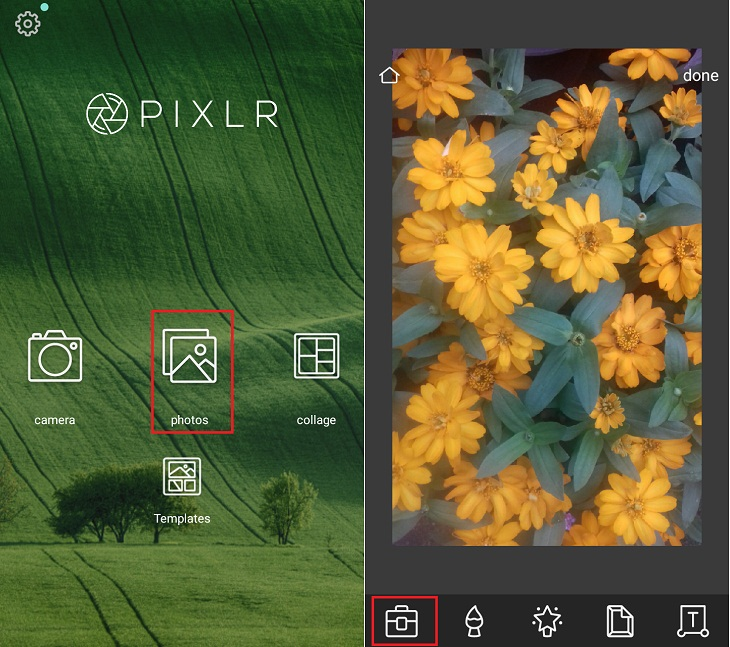
Bước 1: Sau khi các bạn tải phần mềm về máy bạn chọn [photos], chọn hình ảnh mà bạn cần chỉnh sửa, tiếp theo bạn chọn biểu tượng cái cặp để tiến hành chỉnh ảnh.
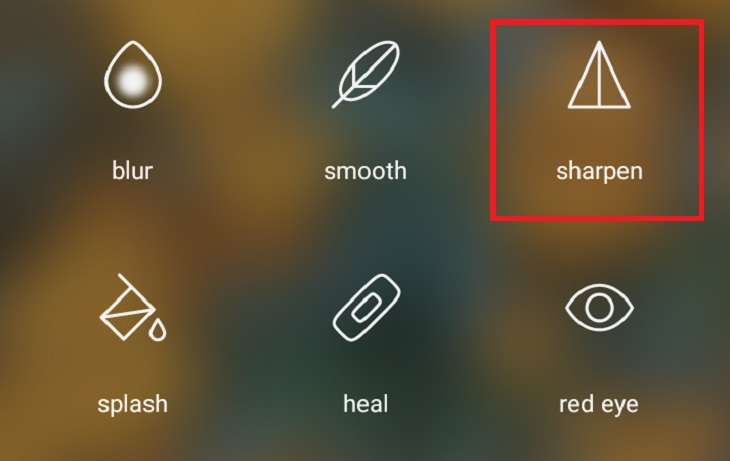
Bước 2: Tìm và chọn [sharpen]
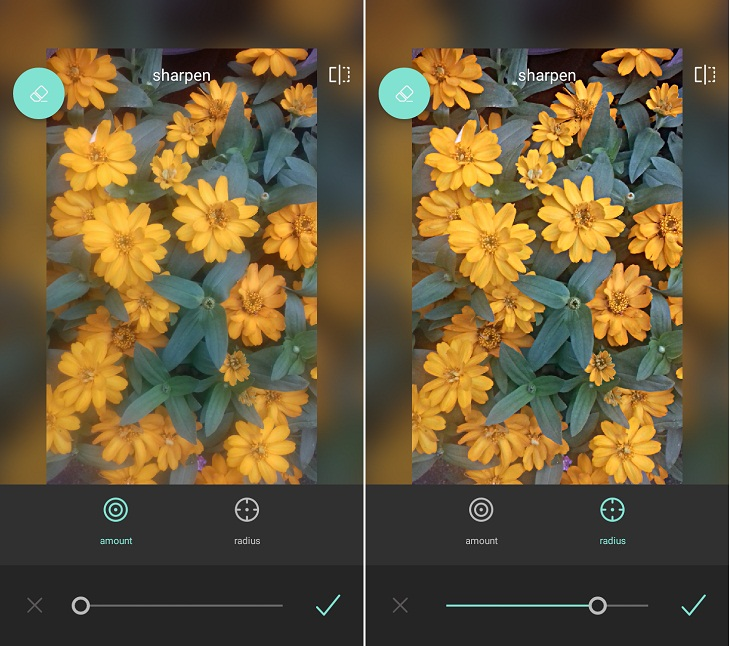
Bước 3: Các bạn chọn [amount], sau đó kéo thanh trượt sang bên phải để chỉnh độ nét. Tương tự với [radius].
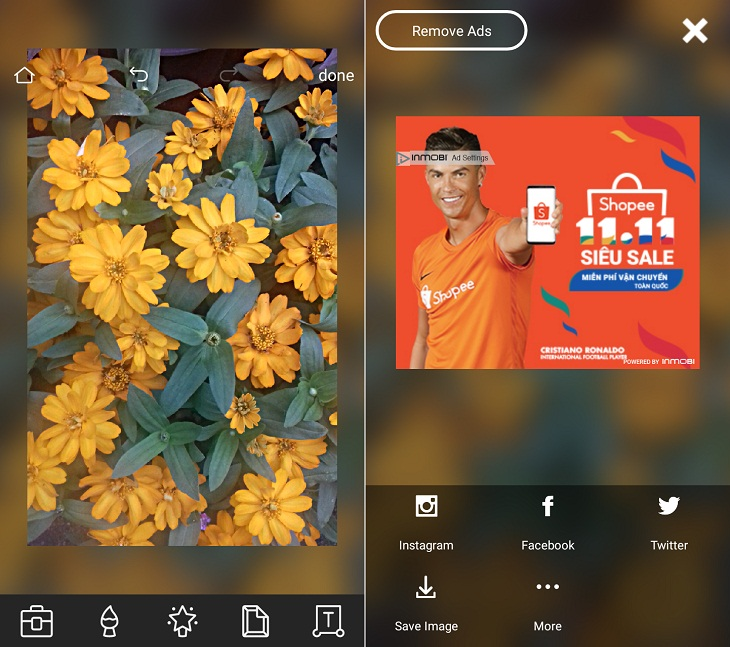
Bước 4: Tiếp theo các bạn chọn [done] để lưu ảnh, hoặc có thể chia sẻ ảnh với bạn bè.
Fotor
Fotor là ứng dụng miễn phí cho phép người dùng chỉnh sửa hình ảnh theo ý muốn. Ứng dụng này hỗ trợ nhiều công cụ để thay đổi các thông số của bức ảnh: độ tương phản hay độ sáng,… Chức năng điều chỉnh được tích hợp sẵn trong ứng dụng cho phép bạn điều chỉnh hoàn toàn độ sắc nét cho bức ảnh của mình. Là một trong những phần mềm chỉnh sửa và làm nét ảnh miễn phí.
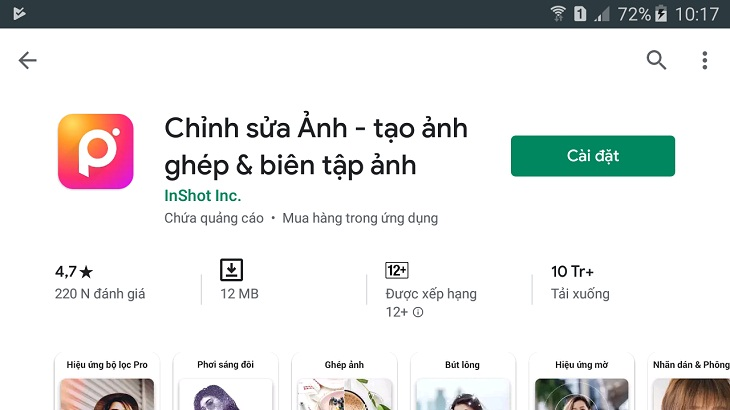
Tính năng nổi bật:
-
Được đóng gói với các công cụ chỉnh sửa ảnh chuyên nghiệp mạnh mẽ.
-
Chỉnh sửa ảnh mờ, làm nét ảnh dễ dàng và nhanh chóng.
-
Dễ dàng kết hợp nhiều ảnh với hơn 100 mẫu khung có sẵn.
-
Định dạng với hơn 150 hiệu ứng phong phú.
-
Thêm chữ và chữ vào ảnh với nhiều loại phông chữ nghệ thuật.
-
Lưu một loạt các chỉnh sửa dưới dạng công thức để tiếp tục sử dụng chúng trên các ảnh khác.
-
Cung cấp một bộ chỉnh sửa ảnh hoàn chỉnh.
-
Xử lý và điều chỉnh những bức ảnh mờ và làm sắc nét hình ảnh cực kỳ dễ dàng.
-
Hiệu ứng đẹp mắt và công thức tích hợp sẵn.
Nhược điểm:
-
Phiên bản miễn phí có nhiều hạn chế về hiệu ứng.
-
Phiên bản miễn phí có 3 ngày dùng thử.
Link tải ứng dụng Fotor cho hệ điều hành Android
Link tải ứng dụng Fotor cho hệ điều hành iOS
Các bước làm nét ảnh với app Fotor
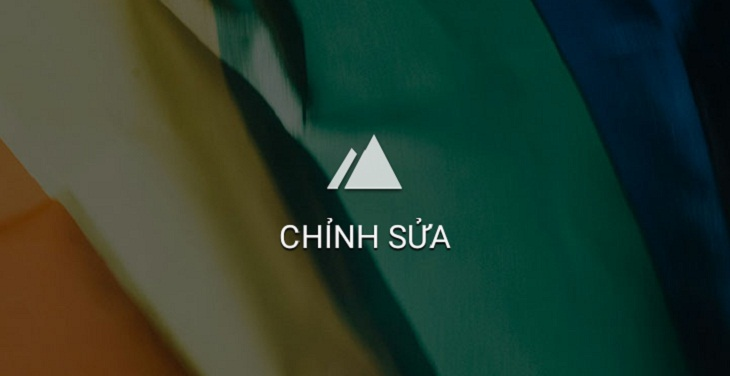
Bước 1: Sau khi cài đặt thì các bạn mở ứng dụng và chọn [CHỈNH SỬA]
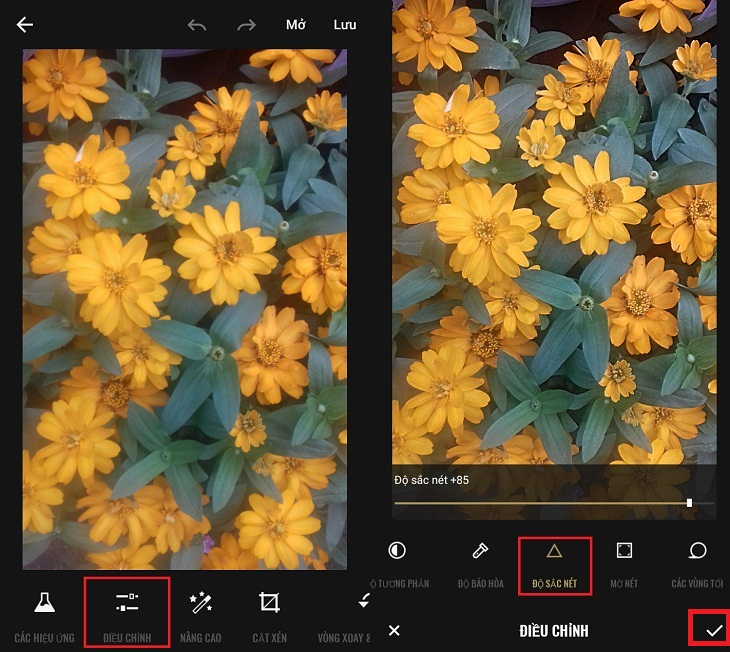
Bước 2: Sau đó bạn nhấn chọn [ĐIỀU CHỈNH], tiếp theo chọn [ĐỘ SẮC NÉT]. Bạn nên kéo thanh trượt qua phải để có thể làm rõ ảnh. Sau khi đã hoàn thành xong bạn nhấp vào dấu tích để trở về màn hình trước tiếp tục chỉnh tấm ảnh tiếp theo nhé.
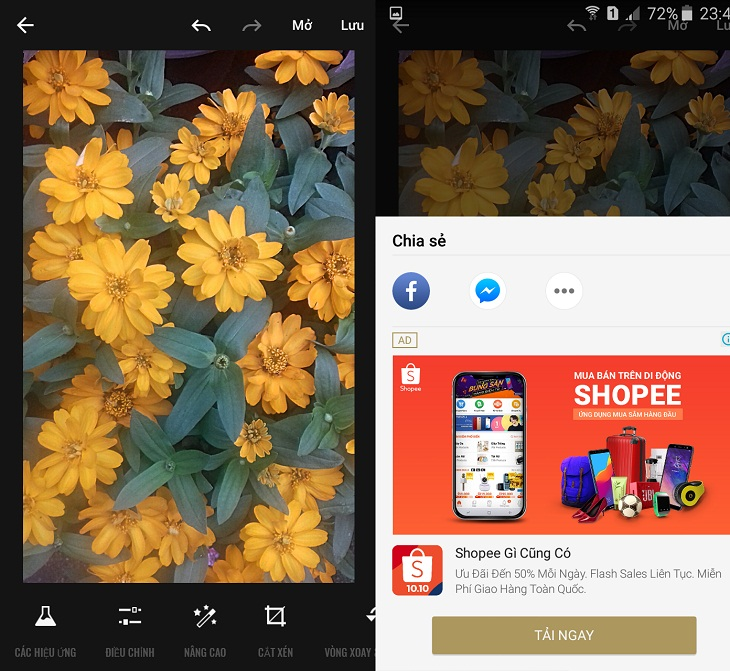
Bước 3: Sau khi xong bạn chọn [Lưu] để lưu ảnh đã chỉnh sửa hoặc có thể chia sẻ ảnh với bạn bè.
Photo Editor Pro
Photo Editor Pro là ứng dụng chỉnh sửa ảnh dành cho điện thoại chạy Android 4.3 trở lên. Ứng dụng miễn phí với nhiều đánh giá tốt của người dùng trong Google Play Store. Photo Editor Pro là sự kết hợp giữa chỉnh sửa ảnh tự động và thủ công, độ tương phản, độ sáng.
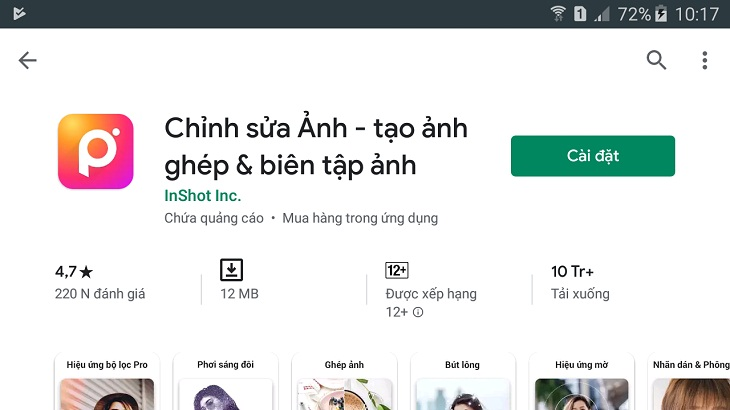
Có rất nhiều nhãn dán khác nhau và khung và bộ lọc để thỏa sức sáng tạo trên ảnh của bạn. Ứng dụng chỉnh sửa ảnh độc đáo và mạnh mẽ với các bộ lọc, hiệu ứng và khung hình tuyệt vời sẽ biến bạn thành một nhiếp ảnh gia, sử dụng chỉ trong vài phút. Với tính năng tùy chỉnh độ sắc nét và độ sáng và độ tương phản của ứng dụng, những bức ảnh của bạn sẽ hoàn hảo và rõ ràng hơn.
Tính năng nổi bật:
-
Dễ dàng chỉnh sửa hiệu ứng ảnh.
-
Chế độ lọc màu độc đáo.
-
Bộ công cụ làm đẹp hiệu quả.
-
Hình ảnh sắc nét hơn, điều chỉnh độ sáng, độ tương phản.
-
Cung cấp nhiều khung hình để kết hợp các bức ảnh.
-
Có các kiểu chữ nghệ thuật độc đáo được đưa vào hình ảnh.
Nhược điểm:
-
Quảng cáo sẽ xuất hiện trong ứng dụng.
-
Các loại công thức chỉnh sửa ảnh không có tính sáng tạo.
Link tải ứng dụng Photo Editor Pro cho hệ điều hành Android
Link tải ứng dụng Photo Editor Pro cho hệ điều hành iOS
Các bước làm nét ảnh với app Photo Editor Pro

Bước 1: Sau khi tải về các bạn ở ứng dụng, tiếp theo các bạn vào [Bức ảnh] để chọn hình. Trên hình ảnh các bạn chọn [Điều chỉnh]
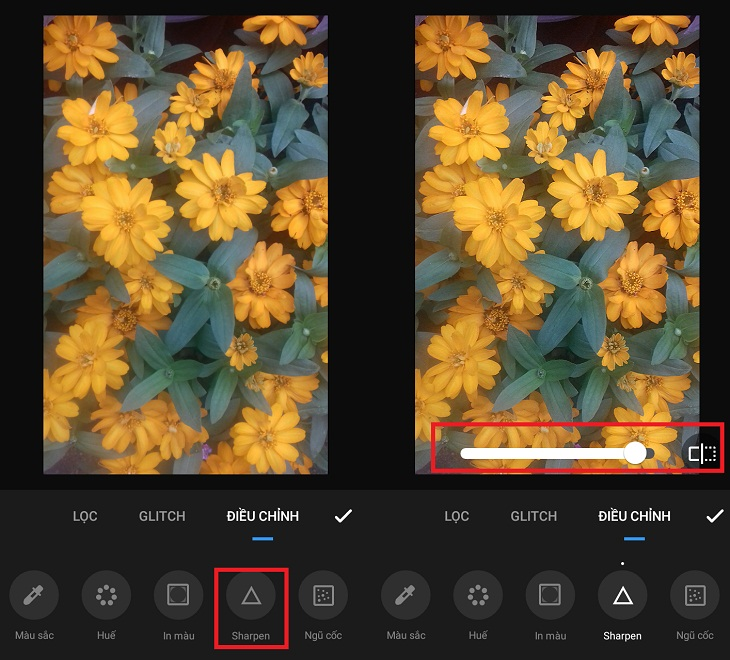
Bước 2: Sau đó các bạn tìm và chọn [Sharpen]. Tiếp tục di chuyển kéo thanh trượt qua phải để tăng độ nét cho hình ảnh. Và nhấp dấu tích để áp dụng chỉnh sửa.
PhotoDirector
PhotoDirector là ứng dụng chỉnh sửa ảnh dành cho điện thoại chạy Android 4.4 trở lên. Bạn có thể vừa cài đặt PhotoDirector miễn phí và vừa mua thêm các công cụ trong ứng dụng. Đây là một ứng dụng dễ sử dụng dựa vào chỉnh sửa thủ công chứ không phải áp lực. Sử dụng bộ lọc tự động. Bạn có thể chỉnh sửa thanh trượt HSL, kênh màu RGB, cân bằng trắng, độ sáng, độ tối, độ phơi sáng, độ tương phản hình ảnh, v.v.
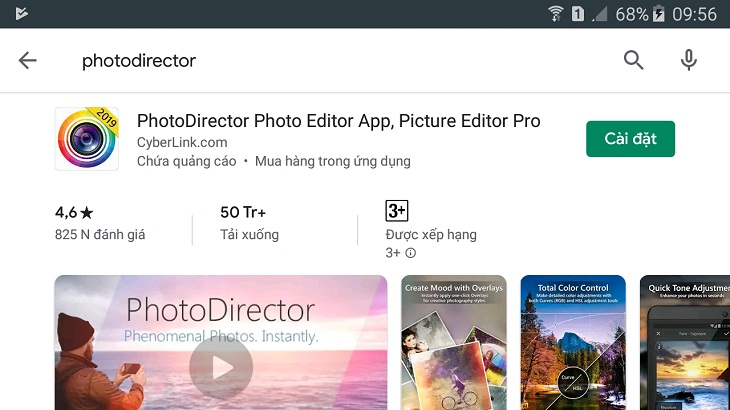
Một ứng dụng chỉnh sửa ảnh và ảnh với các tính năng chuyên nghiệp để tạo ra những bức ảnh đẹp và rực rỡ. Với các công cụ chỉnh sửa và điều chỉnh trong ứng dụng, người dùng có thể dễ dàng tạo ra những bức ảnh sắc nét.
Tính năng nổi bật:
-
Biến ảnh tĩnh thành ảnh động chỉ với vài thao tác.
-
Chỉnh sửa hiệu ứng và lưu trữ nhãn dán phong phú cho nhiều kiểu ảnh khác nhau.
-
Điều chỉnh độ sáng, độ tương phản, độ ẩm và độ bão hòa, độ tương phản.
-
Hiệu ứng ảnh 3D.
-
Chức năng cắt với các công cụ chỉnh sửa chuyên nghiệp.
Nhược điểm:
-
Phiên bản miễn phí chỉ dùng thử 7 ngày.
Link tải ứng dụng PhotoDirector cho hệ điều hành Android
Link tải ứng dụng PhotoDirector cho hệ điều hành iOS
Các bước làm nét ảnh với app PhotoDirector
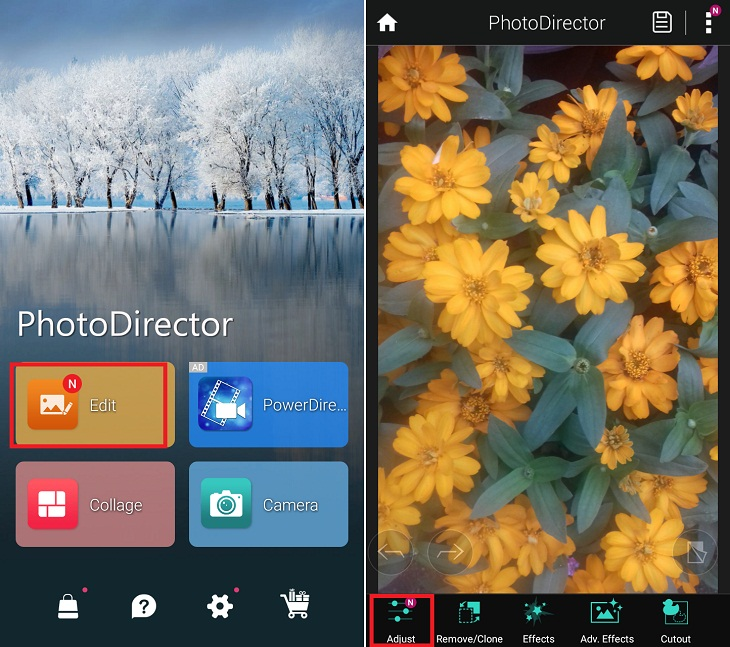
Bước 1: Sau khi tải xong các bạn mở ứng dụng, chọn vào [Edit] để chọn ảnh. Trên ảnh chọn [Adjust].
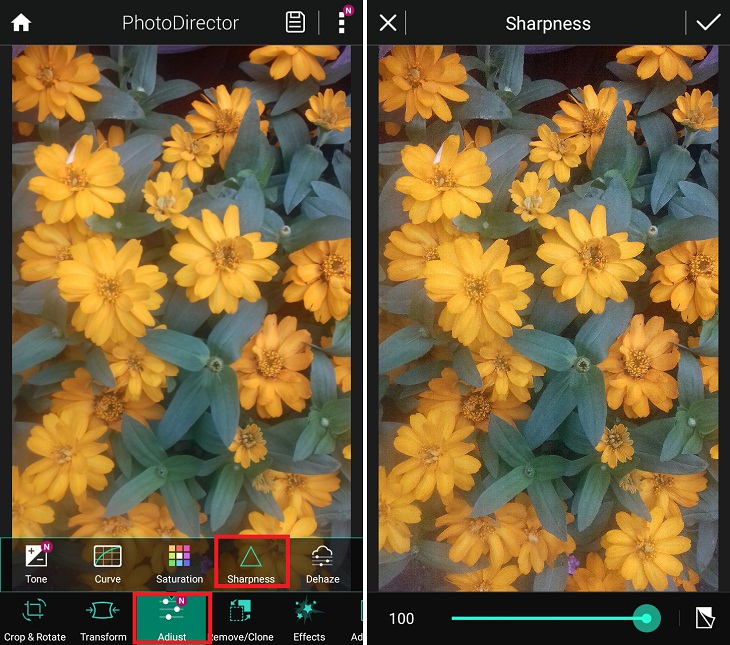
Bước 2: Sau đó bạn chọn [Sharpness] tiếp đó bạn kéo thanh trượt qua phải để tăng độ nét hình ảnh. Khi đã hoàn thành bạn nhấp vào dấu tích để áp dụng chỉnh sửa.
Lumii
Lumii là ứng dụng chỉnh sửa ảnh dành cho điện thoại chạy Android 4.3 trở lên. Lumii có phiên bản miễn phí và phiên bản chuyên nghiệp trả phí với nhiều tính năng hơn. Lumii luôn luôn đề cao sự đơn giản và thiết thực. Bạn sẽ tìm thấy được các công cụ chỉnh sửa hình ảnh hiệu quả như bộ lọc chỉnh sửa đường cong hình ảnh và chỉnh sửa ảnh cơ bản như cắt, xoay,… và hiệu ứng ảnh, chỉnh sửa màu sắc,

Ứng dụng chỉnh sửa ảnh đơn giản với hơn 100 bộ lọc màu, 6 hiệu ứng ánh sáng độc đáo. Với tính năng Snap được tích hợp sẵn trong ứng dụng và chỉ một vài thao tác cơ bản, bạn có thể có được những bức ảnh sắc nét. Nhiều hơn, rõ ràng hơn để chia sẻ với bạn bè.
Tính năng nổi bật:
-
Bộ lọc được chia thành 100 loại khác nhau.
-
Chứa 6 hiệu ứng như Light, Texture, Glitch, …
-
Hoàn thành các công cụ chỉnh sửa ảnh chuyên nghiệp.
-
Bộ sưu tập khung ảnh mô hình cực đẹp.
-
Thêm nhãn dán và văn bản vào ảnh với phông chữ đẹp và nhiều màu sắc.
Nhược điểm:
-
Bạn chỉ được dùng thử miễn phí chỉ trong 7 ngày.
Link tải ứng dụng Lumii cho hệ điều hành Android
Các bước làm nét ảnh với app Lumii
Bước 1: Sau khi đã tải và mở ứng dụng bạn chọn [Điều chỉnh].
Bước 2: Sau đó bạn tìm và chọn [Độ sắc nét].
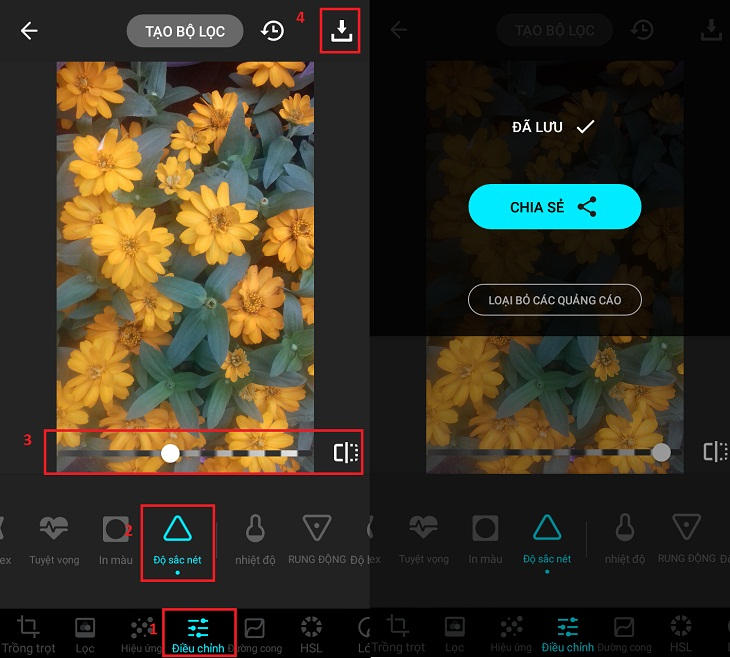
Bước 3: Tiếp theo bạn kéo thanh trượt qua phải để tăng độ sắc nét.
Bước 4: Và sau khi hoàn thành xong bạn tiến hành lưu ảnh.
Enhance Photo Quality
Nâng cao chất lượng ảnh là một ứng dụng cung cấp đầy đủ các tùy chọn chỉnh sửa ảnh cơ bản như điều chỉnh độ bão hòa,độ tương phản và độ sáng, màu sắc, độ sắc nét, độ mờ. Với tính năng làm sắc nét được tích hợp trong ứng dụng, ứng dụng cho phép bạn tăng cường độ rõ nét của bất kỳ bức ảnh nào mà bạn có. Ứng dụng chỉnh sửa ảnh dành cho điện thoại Android 4.1 trở lên.
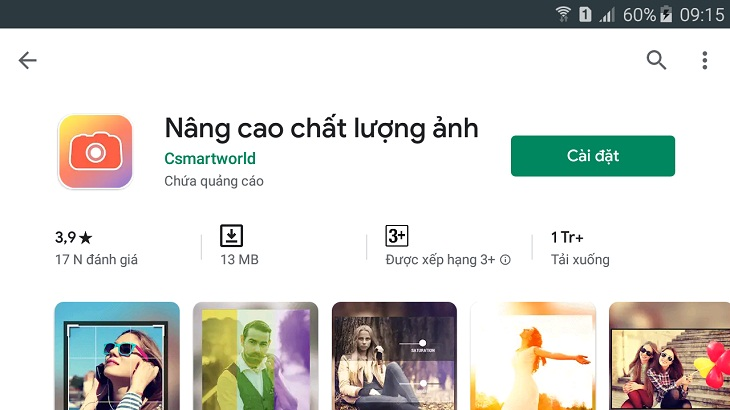
Tính năng nổi bật:
-
Tùy chọn điều chỉnh màu sắc và áp dụng màu sắc mong muốn cho ảnh.
-
Bộ sưu tập đẹp của khung ảnh, đường viền, nhãn dán.
-
Có khoảng 50 bộ lọc chỉnh sửa kiểu loại cá nhân.
Nhược điểm:
-
Giao diện ứng dụng chứa nhiều quảng cáo.
-
Giao diện người dùng khá là phức tạp và hơi khó sử dụng.
Link tải ứng dụng Enhance Photo Quality cho hệ điều hành Android
Các bước làm nét ảnh với app Enhance Photo Quality
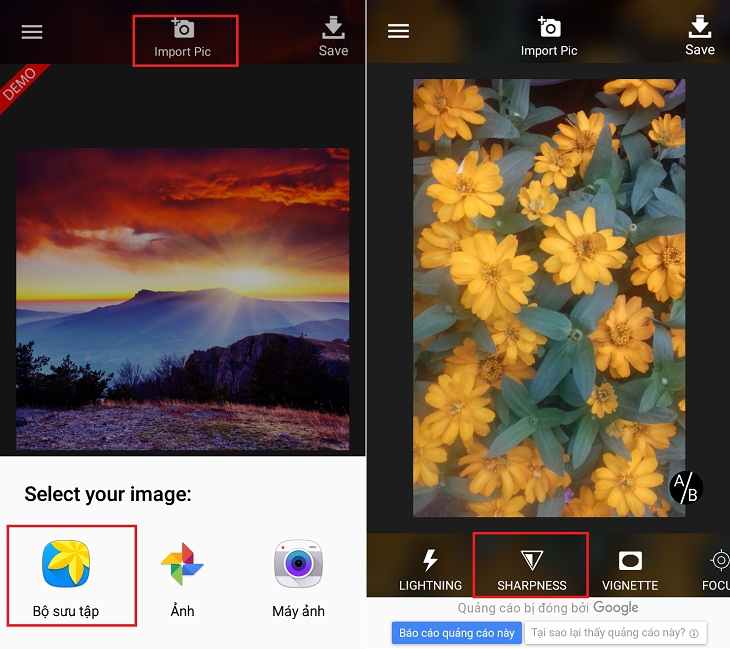
Bước 1: Sau khi tải xong bạn mở ứng dụng và nhấp vào [Import Pic] để chọn ảnh. Bạn vào thư viện ảnh của mình để chọn ảnh hoặc chụp ảnh mới,…Sau khi đã chọn ảnh xong, bạn tiếp tục nhấp vào [SHARPNESS] để tăng độ nét cho ảnh.
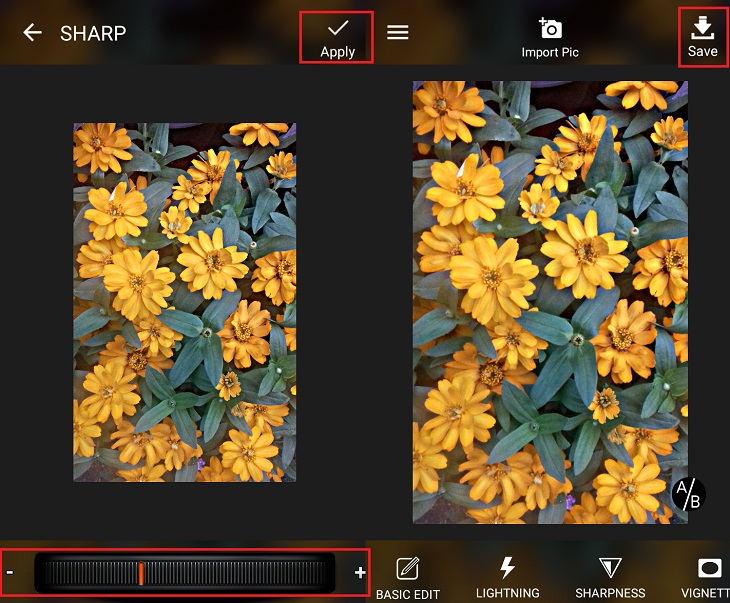
Bước 2: Sau đó bạn kéo thanh trượt qua phải để có thể tăng độ nét, nhấp [Apply] để áp dụng chỉnh sửa. Sau khi đã hoàn thành chỉnh sửa xong bạn nhấp vào [Save] để lưu ảnh.
Fotogenic
Fotogenic là ứng dụng chụp và chỉnh sửa ảnh dành cho điện thoại chạy hệ điều hành Android 4.4 trở lên. Fotogenic có cả phiên bản miễn phí và phiên bản trả phí với nhiều tính năng hấp dẫn thu hút người dùng hơn. Ứng dụng này có giao diện khá là đơn giản và rất thân thiện với người dùng. Chữ “P” ở cuối màn hình. Tiếp đó, bạn có thể chọn hiệu ứng bạn muốn thêm.
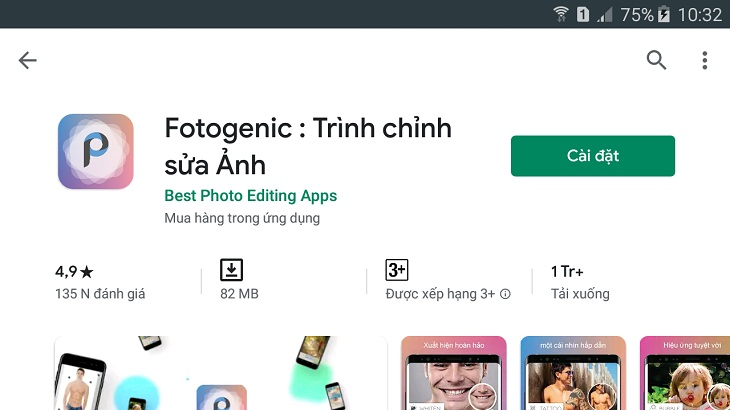
Tính năng nổi bật:
-
Tùy chọn điều chỉnh màu sắc và áp dụng màu sắc mong muốn cho ảnh.
-
Bộ sưu tập đẹp của khung ảnh, đường viền, nhãn dán.
-
Có khoảng 50 bộ lọc chỉnh sửa kiểu. cách cá nhân.
-
Có thể điều chỉnh độ sắc nét và độ sáng của ảnh.
-
Trang điểm và làm mịn da.
Nhược điểm:
-
Phiên bản miễn phí có các hiệu ứng hạn chế.
-
Quảng cáo sẽ xuất hiện trong ứng dụng này khá nhiều.
Link tải ứng dụng Fotogenic cho hệ điều hành Android
Các bước làm nét ảnh với app Fotogenic
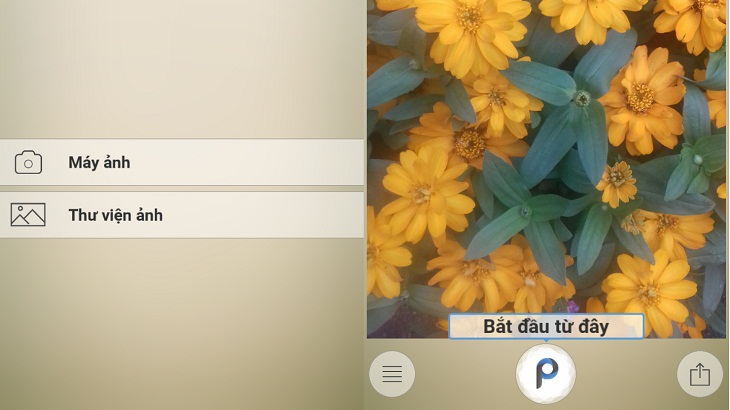
Bước 1: Sau khi tải xong, các bạn mở ứng dụng, vào thư viện hoặc chụp ảnh mới để chỉnh sửa. Trên ảnh các bạn nhấp vào chữ P để bắt đầu chỉnh ảnh.
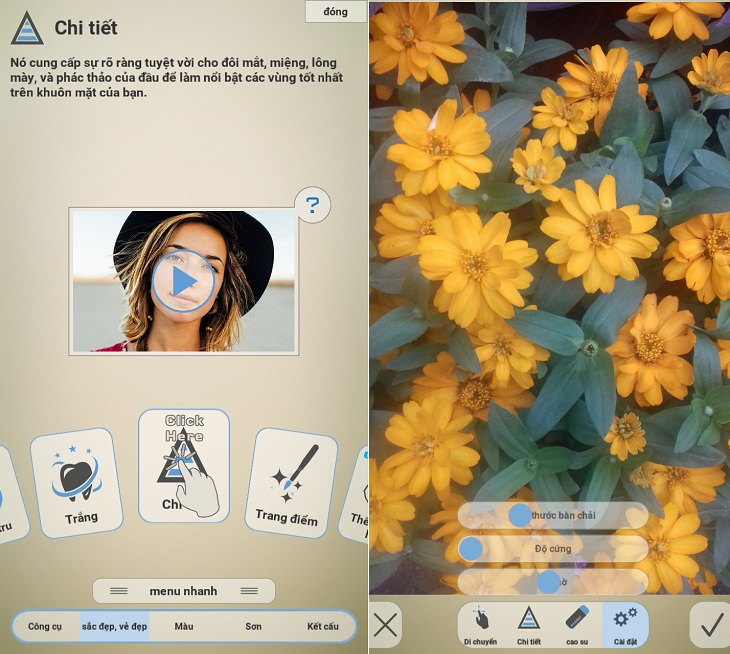
Bước 2: Sau đó bạn chọn [Chi tiết], để có thể tăng giảm các thanh trượt để tăng giảm độ nét như ý muốn.
Trên đây chúng tôi đã gợi ý cho bạn 10 app làm nét ảnh được nhiều người sử dụng nhất hiện nay. Còn chần chừ gì nữa mà không cho ra những bức ảnh thật đẹp và thật nét đúng không nào các bạn ơi…!
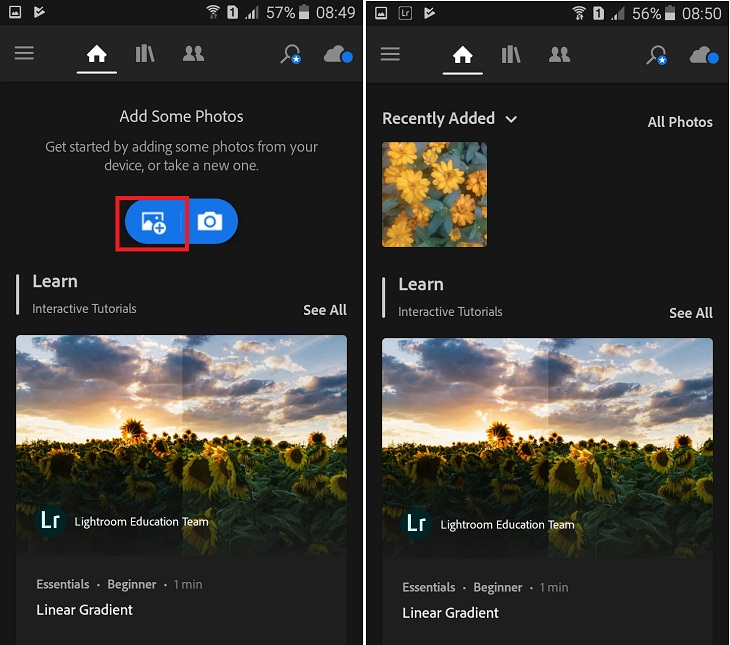



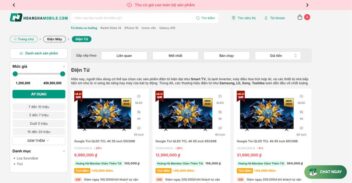



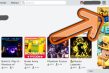





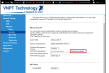

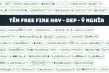





Ý kiến bạn đọc (0)